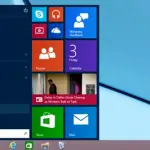Así que inicias tu PC con Windows e introduces tus datos de acceso, para que puedas empezar a usar tu PC. Lamentablemente, aparece un mensaje que dice: «El servicio de perfiles de usuario falló al iniciar la sesión». No se puede cargar el perfil de usuario».
Todos hemos experimentado problemas a la hora de acceder a nuestros PCs, así que no estás solo aquí.
Este mensaje puede ser molesto porque significa que no tienes ningún acceso a tu perfil de usuario y si tienes que funcionar en tu PC, vas a estar en una situación realmente mala.
¿Qué significa que el servicio de perfil de usuario no ha podido iniciar la sesión?
Este mensaje de error aparece porque tu perfil de usuario se ha corrompido después de una actualización de Windows. Cuando se actualiza el sistema operativo Windows, a veces hay problemas con los archivos que se actualizan, por lo tanto, es probable que experimente problemas aquí y allá.
La mejor manera de arreglar esto sería cambiar la configuración del perfil en el Editor del Registro, una herramienta gráfica del sistema operativo Windows que permite a los usuarios autorizados ver el registro de Windows y hacer cambios.
Cómo arreglar «El servicio de perfiles de usuario falló al iniciar la sesión en Windows»
Sólo puedes arreglar este problema mientras estás en modo seguro, un modo de diagnóstico de tu sistema operativo Windows 10.
El modo seguro sólo permite que los programas esenciales del sistema se inicien en el arranque, lo que significa que la mayoría de los problemas se pueden arreglar en modo seguro. Si experimenta este problema en Windows 7, siga las instrucciones para entrar en modo seguro en Windows 7.
Para entrar en modo seguro en Windows 10:
- Presiona la tecla del logo de Windows + i para abrir Ajustes
- Seleccionar Actualizar & seguridad ; Recuperación
- En Inicio avanzado , seleccione Reinicie ahora
- Después de que el PC se reinicie en la pantalla Elegir una opción, seleccione Solución de problemas ; Opciones avanzadas ; Configuración de inicio ; Reinicio
- Selecciona 5 o F5 para Modo seguro con conexión a la red porque usarás Internet
Para deshacerse del mensaje de error:
- Presiona la tecla Windows + R para abrir Ejecutar
- Escriba regedit para abrir el Editor del Registro
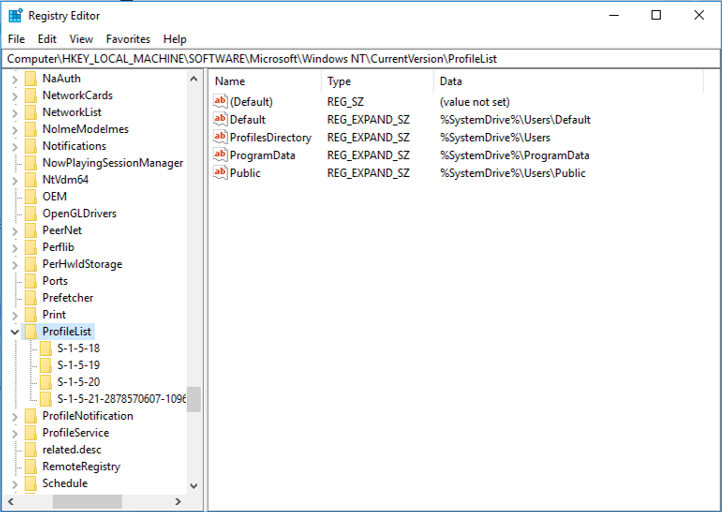
- Navega a HKEY_LOCAL_MACHINENSOFTWARENMicrosoftNWindows NTNVersión ActualNLista de Perfiles
- Bajo ProfileList , vaya a la carpeta S-1-5-21 seguido de la cadena de letras
- Doble click en ProfileImagePath archivo a la derecha
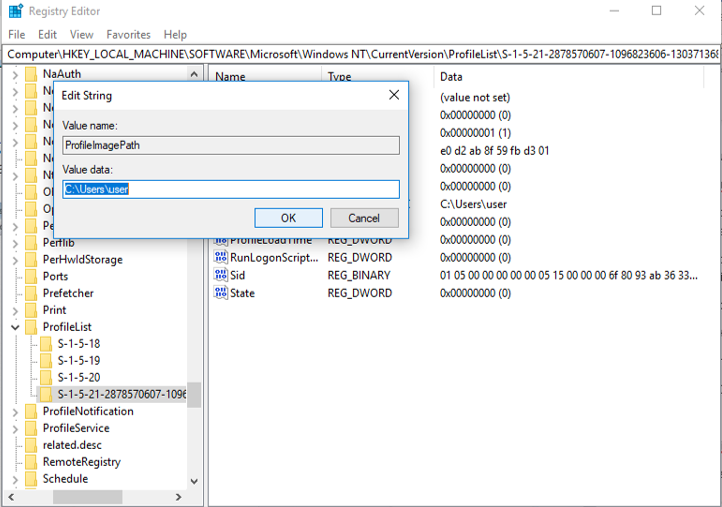
- Asegúrate de que este es el mismo nombre que tu perfil de usuario
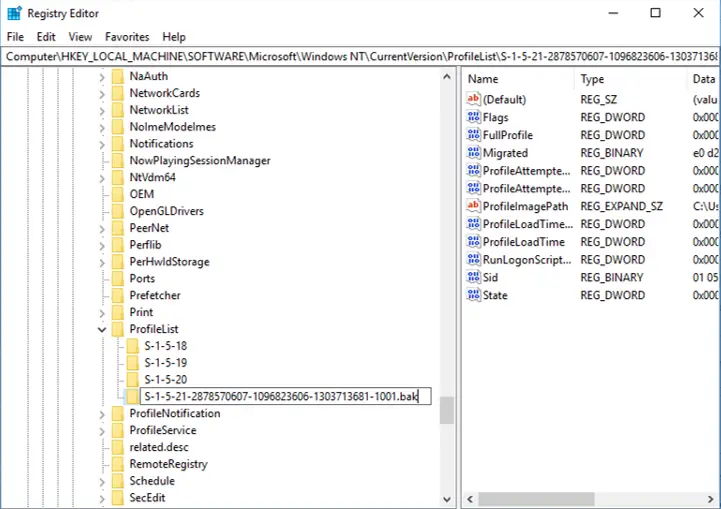
- Cambie el nombre de la carpeta S-1-5-21 añadiendo .bak al final
- Si la carpeta de arriba (S-1-5-20) tiene .bak en el extremo, tendrás que quitar el .bak antes de añadir el .bak en el extremo de la carpeta S-1-5-21
- Reinicie su PC y vuelva a la misma ubicación
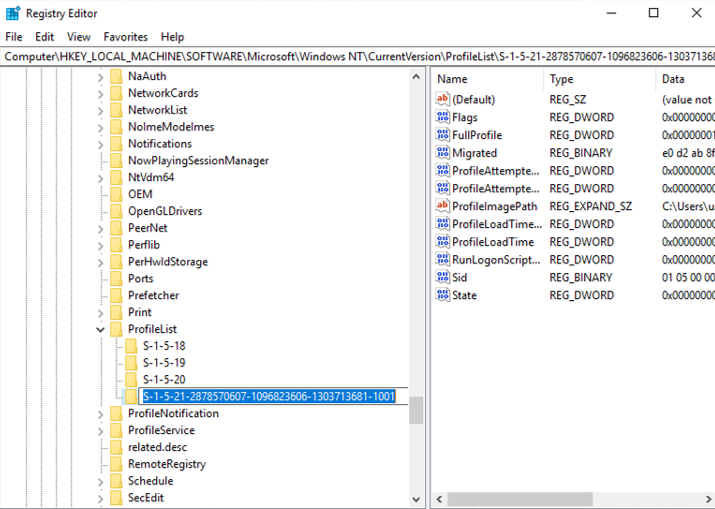
- Si puedes ver que la carpeta S-1-5-21 es la única que queda, quita el .bak del final de la misma renombrándola
- Haga doble clic en el archivo RefCount y cambie los datos de valor a 0
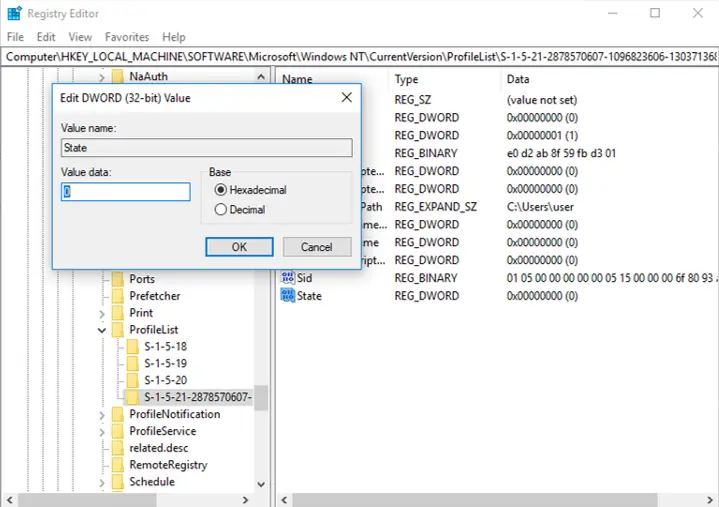
- Haga doble clic en el archivo de estado y cambie los datos de valor a 0
- Reinicie su PC y debería poder iniciar sesión con éxito